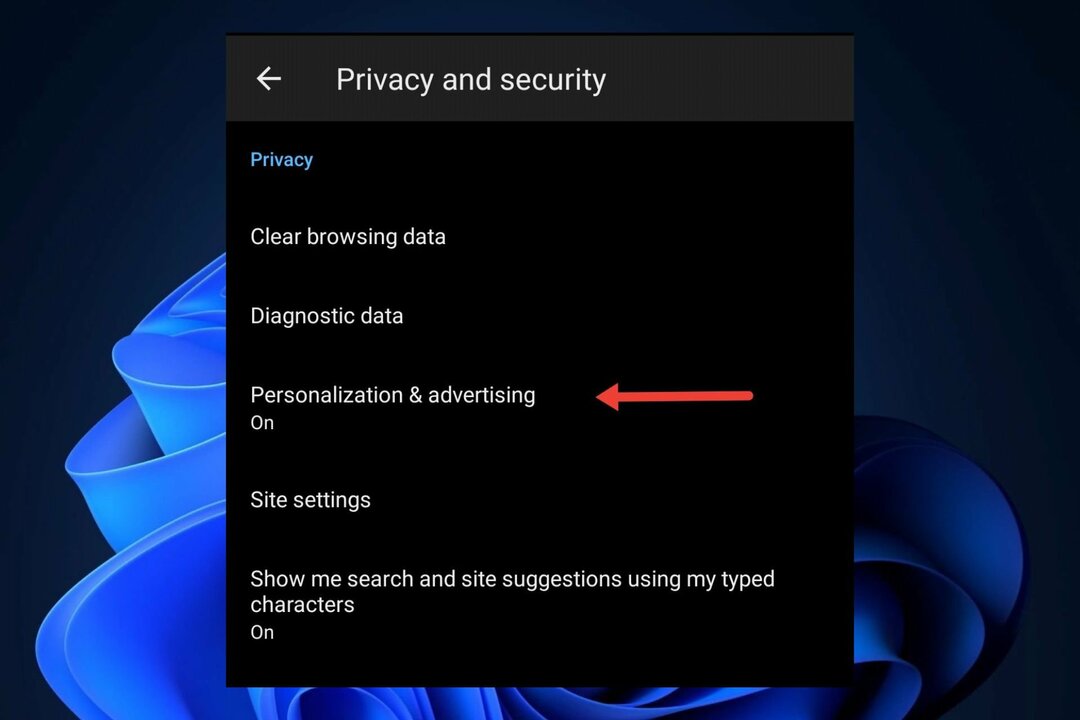Το Microsoft Edge κάνει συνεχείς αλλαγές στις δυνατότητες και τις λειτουργίες του προσφέροντας περισσότερες επιλογές για τους χρήστες. Ο γενικός στόχος των βελτιώσεων είναι να γίνει πιο φιλική προς τον χρήστη και να είναι πιο ανταγωνιστική σε σύγκριση με τους αντιπάλους της. Τούτου λεχθέντος, το ολοκαίνουργιο πρόγραμμα περιήγησης με βελτιώσεις στις δυνατότητές του κάθε τόσο συχνά. Το κουμπί Home στο πρόγραμμα περιήγησης Edge είναι ένα τέτοιο χαρακτηριστικό που προσελκύει πολύ τον χρήστη.
Ενώ το κουμπί Αρχική σελίδα στο πρόγραμμα περιήγησης μπορεί να μην είναι πολύ χρήσιμο, πολλοί χρήστες θέλουν να δουν το κουμπί Αρχική σελίδα στη σελίδα του προγράμματος περιήγησης. Κάνοντας κλικ στο κουμπί Αρχική σελίδα, ανοίγει το σύνδεσμο ιστότοπου που έχετε προσθέσει για άνοιγμα. Θα μπορούσε επίσης να είναι ο αγαπημένος σας ιστότοπος που επισκέπτεστε συχνά.
Μόλις προστεθεί, το κουμπί Home εμφανίζεται ως εικονίδιο σε σχήμα σπιτιού στη διεπαφή του προγράμματος περιήγησης στην αριστερή πλευρά της γραμμής διευθύνσεων. Κάνοντας κλικ σε αυτό το εικονίδιο θα ανοίξει η αρχική σελίδα που έχετε ήδη ρυθμίσει, αλλά η αρχική σελίδα μπορεί να μην είναι ίδια με τη σελίδα εκκίνησης.
Δείτε πώς μπορείτε να προσθέσετε το κουμπί Home στο Edge στον υπολογιστή σας Windows 10.
Πώς να εμφανίσετε το κουμπί Home στο Microsoft Edge στα Widows 10
Για να προσθέσετε το κουμπί Home στο πρόγραμμα περιήγησης Edge στα Windows 10, ακολουθήστε τα παρακάτω βήματα:
Βήμα 1: Ανοιξε το Ακρη πρόγραμμα περιήγησης και μεταβείτε στην επάνω δεξιά γωνία του προγράμματος περιήγησης.
Κάντε κλικ στις τρεις οριζόντιες κουκκίδες (Ρυθμίσεις και άλλα) και στη συνέχεια κάντε κλικ στο Ρυθμίσεις.

Βήμα 2: Στο Ρυθμίσεις παράθυρο, μεταβείτε στην αριστερή πλευρά του παραθύρου και επιλέξτε Εμφάνιση.

Βήμα 3: Τώρα, μεταβείτε στη δεξιά πλευρά του παραθύρου και κάτω από το Προσαρμογή γραμμής εργαλείων ενότητα, μεταβείτε στο Εμφάνιση κουμπιού αρχικής σελίδας επιλογή.
Μετακινήστε το ρυθμιστικό προς τα δεξιά για να το ενεργοποιήσετε.

*Σημείωση - Θα δείτε το εικονίδιο αρχικής οθόνης να εμφανίζεται ακριβώς δίπλα στη γραμμή διευθύνσεων.

Βήμα 4: Εάν επιλέξετε το Σελίδα νέας καρτέλας επιλογή κάτω από αυτό, όταν κάνετε κλικ στο Σπίτι κουμπί, θα ανοίξει ένα Σελίδα νέας καρτέλας στο πρόγραμμα περιήγησης.

Βήμα 5: Ή, μπορείτε να επιλέξετε το Διεύθυνση URL πεδίο και προσθέστε τον αγαπημένο σας ιστότοπο Διεύθυνση URL στο κενό πλαίσιο και κάντε κλικ στο Σώσει.
Τώρα, όταν την επόμενη φορά, κάνετε κλικ στο Σπίτι κουμπί, θα ανοίξει τον ιστότοπο που έχετε ορίσει.
Για παράδειγμα, προσθέσαμε https://www.google.com στο Διεύθυνση URL πεδίο. Έτσι, την επόμενη φορά όποτε κάνω κλικ στο εικονίδιο αρχικής σελίδας, θα ανοίξει το Google σελίδα μηχανών αναζήτησης.

*Σημείωση - Εάν θέλετε να αλλάξετε το Διεύθυνση URL για το κουμπί Home, ακολουθήστε το Βήματα 1 διά μέσου 3 και μετά προσθέστε το επιθυμητό σας Διεύθυνση URL στο Διεύθυνση URL πεδίο.
Πάτα το Σώσει κουμπί για αποθήκευση αλλαγών.
Για να αφαιρέσετε το κουμπί Home, απλώς ακολουθήστε το Βήματα 1 και 2 όπως φαίνεται παραπάνω και, στη συνέχεια, μεταβείτε στη δεξιά πλευρά και προσαρμόστε την ενότητα γραμμής εργαλείων, απενεργοποιήστε την επιλογή Εμφάνιση αρχικού κουμπιού μετακινώντας το ρυθμιστικό προς τα αριστερά.